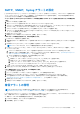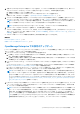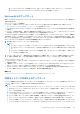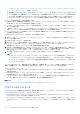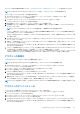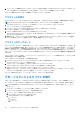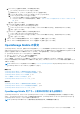Users Guide
Table Of Contents
- Dell EMC OpenManage Enterpriseバージョン3.6.1ユーザーズ ガイド
- 目次
- 表
- Dell EMC OpenManage Enterprise について
- OpenManage Enterprise 内のセキュリティ機能
- OpenManage Enterpriseのインストール
- OpenManage Enterpriseをお使いになる前に
- OpenManage Enterpriseグラフィカル ユーザー インターフェイスの概要
- OpenManage Enterprise ホームポータル
- 監視または管理のためのデバイスの検出
- サーバーから開始される検出機能を用いたサーバーの自動検出
- デバイス検出ジョブの作成
- デバイス検出のためのプロトコル サポート マトリックス
- デバイス検出ジョブの詳細の表示
- デバイス検出ジョブの編集
- デバイス検出ジョブの実行
- デバイス検出ジョブの停止
- .csv ファイルからデータをインポートして複数のデバイスを指定
- グローバル除外範囲
- サーバ検出ジョブを作成するための検出モードの指定
- サーバー用にカスタマイズされたデバイス検出ジョブ プロトコルの作成 - 検出プロトコルの追加設定
- シャーシ検出ジョブを作成する検出モードの指定
- シャーシ用にカスタマイズされたデバイス検出ジョブ プロトコルの作成 - 検出プロトコルの追加設定
- Dellストレージ検出ジョブを作成するための検出モードの指定
- ネットワーク スイッチ検出ジョブを作成するための検出モードの指定
- HTTPSストレージ デバイス用にカスタマイズされたデバイス検出ジョブ プロトコルの作成 - 検出プロトコルの詳細設定
- SNMP デバイス用のカスタマイズしたデバイス検出ジョブプロトコルの作成
- 複数のプロトコル検出ジョブを作成する検出モードの指定
- デバイス検出ジョブの削除
- デバイスとデバイス グループの管理
- デバイスインベントリの管理
- デバイスのファームウェアおよびドライバーの管理
- デバイス導入テンプレートの管理
- リファレンス デバイスからの導入テンプレートの作成
- テンプレート ファイルのインポートによる導入テンプレートの作成
- 導入テンプレート情報の表示
- サーバー導入テンプレートの編集
- シャーシ導入テンプレートの編集
- IOA導入テンプレートの編集
- 導入テンプレートのネットワーク プロパティの編集
- デバイス導入テンプレートの導入
- IOA導入テンプレートの導入
- 導入テンプレートのクローン作成
- 未検出のサーバーまたはシャーシへの設定の自動導入
- 自動導入のターゲットの作成
- 自動導入のターゲットを削除
- 自動導入のターゲットの詳細の別形式へのエクスポート
- ステートレスな導入の概要
- ネットワークの定義
- 設定済みネットワークの編集または削除
- VLAN定義のエクスポート
- ネットワーク定義のインポート
- プロファイルの管理
- デバイス設定コンプライアンスの管理
- デバイス アラートのモニターと管理
- 監査ログのモニター
- デバイスコントロール用ジョブの使い方
- デバイス保証の管理
- レポート
- MIB ファイルの管理
- OpenManage Enterprise アプライアンス設定の管理
- OpenManage Enterprise のネットワーク設定
- OpenManage Enterprise ユーザーの管理
- ユーザーセッションの終了
- OpenManage Enterprise でのディレクトリサービスの統合
- OpenID Connectプロバイダーを使用したOpenManage Enterpriseログイン
- OpenManage EnterpriseへのOpenID Connectプロバイダーの追加
- OpenManage Enterpriseへのロール ベースのアクセスのためのPingFederateでのOpenID Connectプロバイダー ポリシーの設定
- OpenManage Enterpriseへのロール ベースのアクセスのためのKeycloakでのOpenID Connectプロバイダー ポリシーの設定
- OpenID Connectプロバイダーを使用したOpenManage Enterpriseの登録ステータスのテスト
- OpenManage EnterpriseでのOpenID Connectプロバイダーの詳細の編集
- OpenID Connectプロバイダーの有効化
- OpenID Connectプロバイダーの削除
- OpenID Connectプロバイダーの無効化
- セキュリティ証明書
- ログインセキュリティのプロパティの設定
- コンソールプリファレンスの管理
- アラート表示のカスタマイズ
- SMTP、SNMP、Syslogアラートの設定
- 着信アラートの管理
- 保証設定の管理
- OpenManage Enterpriseのバージョンと使用可能なプラグインの確認とアップデート
- リモートコマンドとスクリプトの実行
- OpenManage Mobile の設定
- その他の参照情報およびフィールドの説明

SMTP、SNMP、Syslog アラートの設定
[OpenManage Enterprise] > [アプリケーションの設定] > [アラート]の順にクリックすると、システム アラートを受信する E
メール(SMTP)アドレス、SNMP アラートの転送先、Syslog の転送プロパティを設定できます。これらの設定を管理するには、
OpenManage Enterprise 管理者レベルの資格情報が必要です。
ユーザーおよび OpenManage Enterprise 間の E メールの通信を管理する SMTP サーバーを設定し認証するには、次の手順を実行
します。
1. [電子メールの設定] を展開します。
2. 電子メールメッセージを送信する SMTP サーバのネットワークアドレスを入力します。
3. SMTP サーバーを認証するには、[認証を有効にする]チェック ボックスをオンにし、ユーザー名とパスワードを入力します。
4. デフォルトでは、アクセスする SMTP ポート番号は 25 です。必要に応じて編集します。
5. SMTP トランザクションを固定するには、[SSL を使用する] チェックボックスを選択します。
6. SMTP サーバーが正常に動作しているかどうかをテストするには、[テスト E メールの送信]チェック ボックスをクリックし
て、[E メール受信者]を入力します。
7. [適用] をクリックします。
8. 設定をデフォルトの属性にリセットするには、[破棄] をクリックします。
SNMP アラートの転送を設定するには、次の手順を実行します。
1. [SNMP アラート転送設定]を展開します。
2. 事前定義されたイベント発生時にアラートを送信する各 SNMP トラップを有効にするには、[有効] チェックボックスを選択
します。
3. [送信先アドレス] ボックスに、アラートを受信すべき宛先デバイスの IP アドレスを入力します。
メモ: コンソール IP の入力は、アラートの重複を回避するために許可されません。
4. [SNMP バージョン]メニューから、SNMP バージョン タイプを SNMPv1、SNMPv2、または SNMPv3 として選択し、次のフ
ィールドに入力します。
a. コミュニティ文字列 ボックスに、アラートを受信すべき宛先デバイスの SNMP コミュニティ文字列を入力します。
b. 必要に応じてポート番号を編集します。SNMP トラップのデフォルトのポート番号は 162 です。OpenManage Enterprise で
サポートされるプロトコルおよびポート 、p. 31 を参照してください。
c. SNMPv3 が選択されている場合は、次の追加の詳細を入力します。
i. ユーザー名:ユーザー名を入力します。
ii. 認証タイプ:ドロップダウン リストから[SHA]、[MD_5]、または[なし]を選択します。
iii. 認証パスフレーズ:8 文字以上の認証パスフレーズを入力します。
iv. プライバシー タイプ:ドロップダウン リストから[DES]、[AES_128]、または[なし]を選択します。
v. プライバシー パスフレーズ:8 文字以上のプライバシー パスフレーズを入力します。
5. SNMP メッセージをテストするには、対応するトラップの [送信] ボタンをクリックします。
6. [適用] をクリックします。設定をデフォルトの属性にリセットするには、[破棄] をクリックします。
Syslog 転送設定をアップデートするには、次の手順を実行します。
1. [Syslog 転送設定]を展開します。
2. [サーバー]列の各サーバーのチェックボックスを選択して、Syslog 機能を有効化します。
3. [送信先アドレス/ホスト名]ボックスに、Syslog メッセージを受信するデバイスの IP アドレスを入力します。
4. UDP を使用するデフォルトのポート番号は 514 です。必要に応じてボックスから選択するか入力して編集します。
OpenManage Enterprise でサポートされるプロトコルおよびポート 、p. 31 を参照してください。
5. [適用] をクリックします。
6. 設定をデフォルトの属性にリセットするには、[破棄] をクリックします。
着信アラートの管理
メモ: OpenManage Enterprise で任意のタスクを実行するには、必要なユーザー権限を持っている必要があります。
OpenManage Enterprise のロール ベースと範囲ベースのアクセス制御 、p. 15 を参照してください。
[OpenManage Enterprise] > [アプリケーションの設定] > [着信アラート]をクリックすると、TrapForward のプロパティを設
定し、着信 SNMPv3 アラートを受信するユーザーを定義することができます。
● 着信アラートの SNMP 資格情報を設定するには、次の手順を実行します。
1. [SNMPV3 の有効化] チェックボックスを選択します。
2. [資格情報] をクリックします。
OpenManage Enterprise アプライアンス設定の管理 161